Zmiana koloru zaznaczania
Klikając na ikonę lub zaznaczając jakiś tekst tło zostaje zakryte kolorem niebieskim. Możesz zmienić ten kolor modyfikując rejestr. W niektórych wypadkach może nie działać i tło będzie nadal niebieskie.
- Uruchom Edytor rejestru.
- Przejdź do klucza [HKEY_CURRENT_USER\Control Panel\Colors].
- Jeżeli nie istnieje tam wartość ciągu o nazwie „Hilight” utwórz ją.
- Teraz, jeżeli chcesz, aby kolor tła zaznaczonych ikon, menu był czerwony kliknij dwa razy na wartość Hilight i w pole dane wartości wpisz 255 0 0.
Jeżeli chcesz wygenerować kolor skorzystaj z aplikacji Microsoft Paint (Start | Wszystkie programy | Akcesoria | Paint). W górnym menu kliknij na Kolory, a następnie na Edytuj kolory…. W nowym oknie, które zobaczysz kliknij na przycisk Definiuj kolory niestandardowe >>. Teraz na palecie z kolorami kliknij na interesujący Cię kolor, a następnie wybierz jego odcień. Odczytaj kolejno liczby spod pól: Czerw., Ziel., Nieb.. Powstałą w ten sposób liczbę np. 41 222 87 (dla koloru zielonego) wpisz w dane wartości „Hilight”.
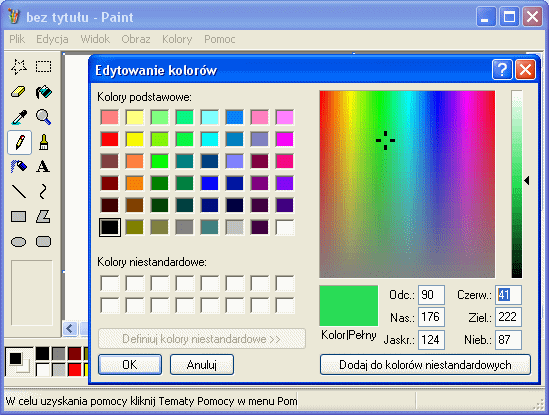
paleta kolorów w programie MsPaint
Słowa kluczowe: paint, ikony painta





a jak zrobic zeby po kliknieciu na ikone jej kolor pozostal bez zmian ? czyli niby klikam ale tego nie widac ?
jeszcze można zmienić kolor zaznaczonego tekstu edytując bądź dodawając wartoś ciągu HilightText
czy dasie pobrac painta na windows
jak przywrócić narzędzia po lewej stronie ??